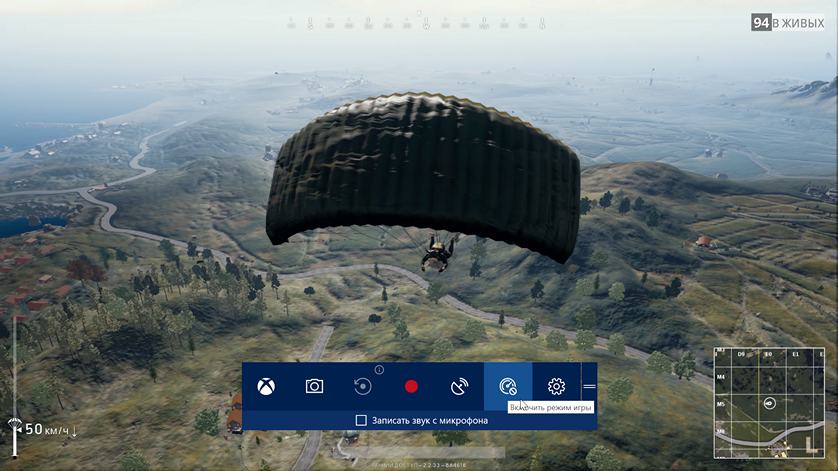Как включить режим игры в Windows 10
Если играя в современные игры на своем Windows 10 ПК, ноутбуке или планшете вы заметили, что вам было бы неплохо хотя бы немного ускорить их работу, то вам определенно стоит попробовать игровой режим имеющийся в этой операционной системе.
Режим игры или Game Mode позволит системе отдать большую часть ресурсов системы игре, ограничив их для остальных приложений и процессов, работающих в фоне. На мощных ПК этот режим может не слишком помочь вам, но если начинка вашего устройства не самая современная, то вполне вероятно, что вы заметите некоторые улучшения при его использовании.
Microsoft планирует и в дальнейшем совершенствовать этот режим, и знать о его наличии вам в любом случае не помешает.
Как включить режим игры в Windows 10.
Включить или выключить игровой режим очень просто:
1. Запустите игру и нажмите сочетание клавиш «Windows» + «G». Если появится окно с вопросом действительно ли вы запустили игру, ответьте на него положительно установив отметку в соответствующем чекбоксе.
2. В нижней части экрана появится игровая панель, на котором есть кнопка для включения игрового режима, при этом активируется курсор мыши:
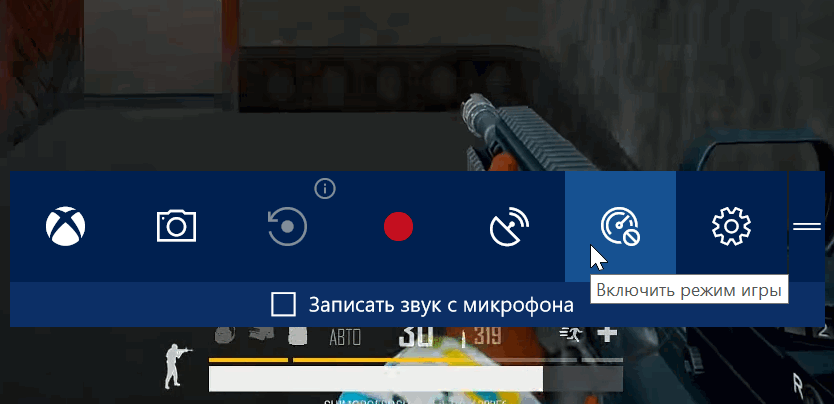
3. Включите режим игры.
4. Кликните по окну игры или если вы находитесь на игровой панели нажмите на ESC для возврата в игру.
Как вы уже, наверняка, догадались для того чтобы выключить игровой режим, нам нужно снова вызвать игровую панель и нажать на ней на ту же самую кнопку.
Похожие материалы:
Калибровка сенсорного экрана Windows 10 планшета или ноутбука
Как узнать тип процессора, который используется в вашем Android устройстве
Как удалить установленные с завода приложения на Android смартфоне или планшете без Root
Популярное прошлых лет
- Android – советы и подсказки. Что делать, если на планшете или телефоне перестал работать Play Маркет
- Лучшие программы для Android. Автомобильный видеорегистратор Dailyroads Voyager
- Новые планшеты Amazon Kindle Fire доступны и в Европе
- Семидюймовый планшет Ainol Novo 7 Crystal - двухъядерный процессор и Android 4.1 c ценой до 120 долларов
- Лучшие программы для Android. Sreencast&Recorder Захват видео с экрана Android планшета или телефона
- Обзор планшета Nexus 7
- Прошивка Android 4.0 на Kindle Fire (Инструкция)
- Прошиваем планшет HTC Flyer. Инструкция по восстановлению заводской прошивки планшета.
- Прошиваем планшет InfoTM X220, Flytouch II, WOWpad, SuperPAD, CEM111, APad GF10 Инструкция, часть 3
- Total Commander 2.0 Beta для Android получил встроенный Media Player, функцию перетаскивания файлов и многое другое (Скачать)